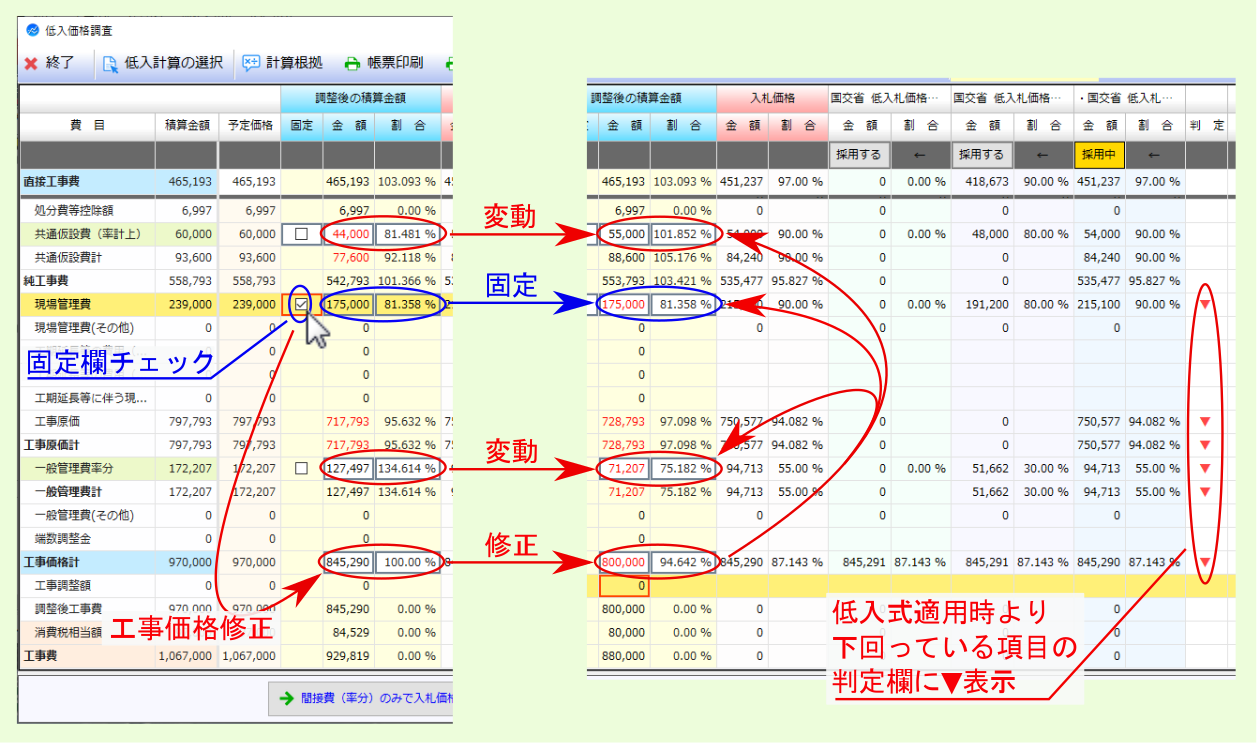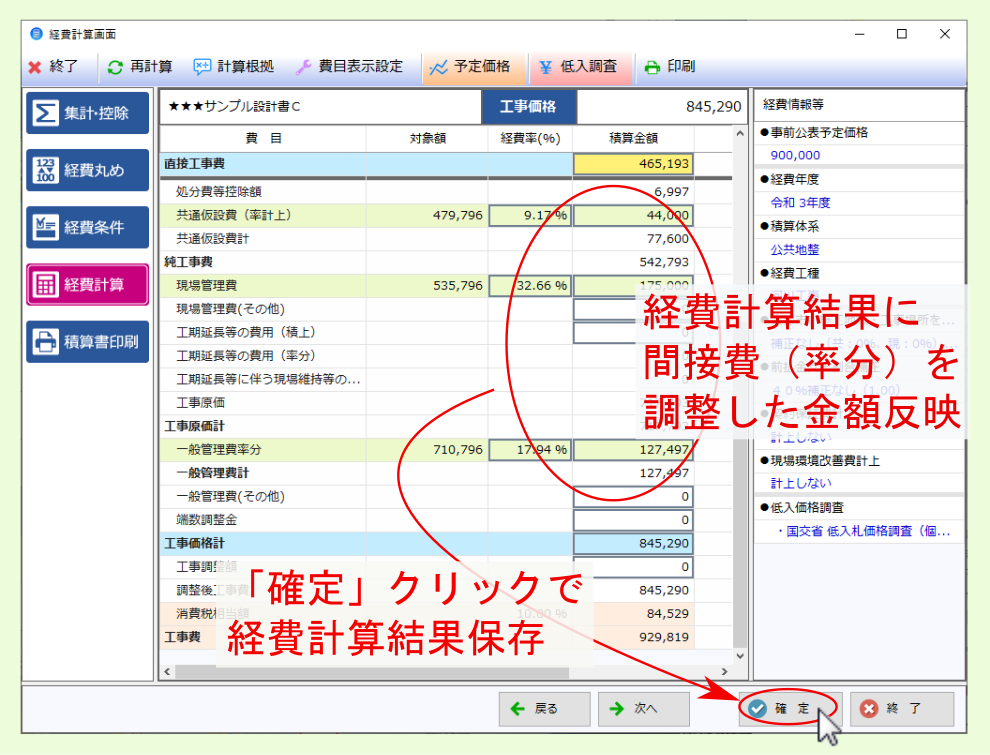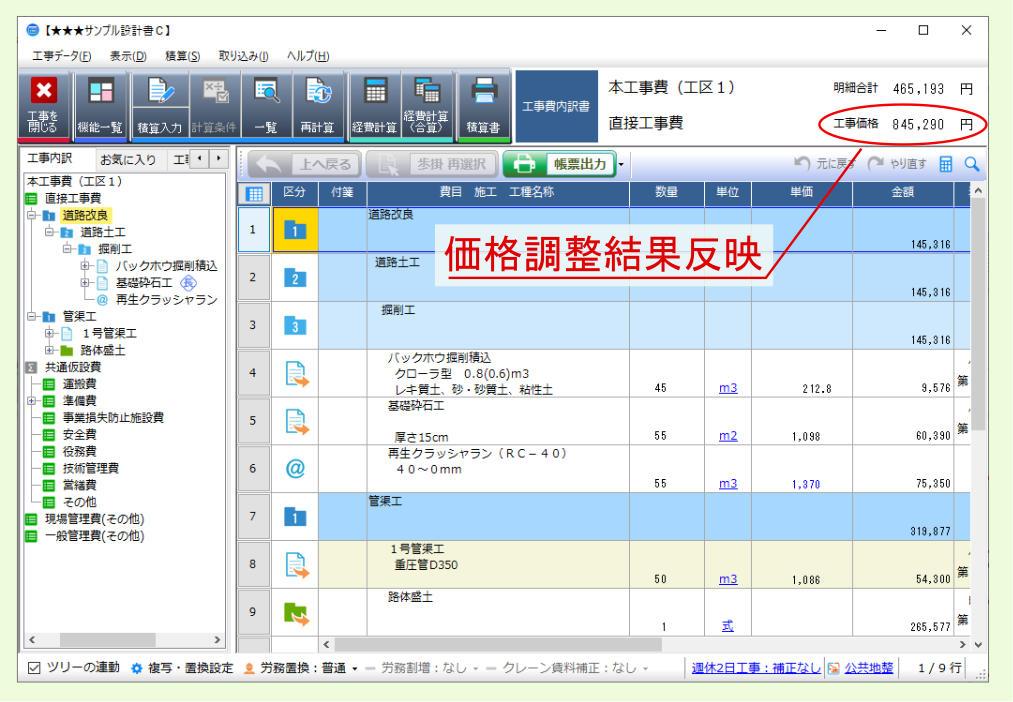2.5.3. 現在の積算金額を共通・現場・一般の率分のみで入札価格調整を行います。¶
積算金額(経費計算結果) に、 低入式 を適用して 入札価格 を求め、 間接費(率分) を調整して、積算金額(経費計算結果)に反映します。
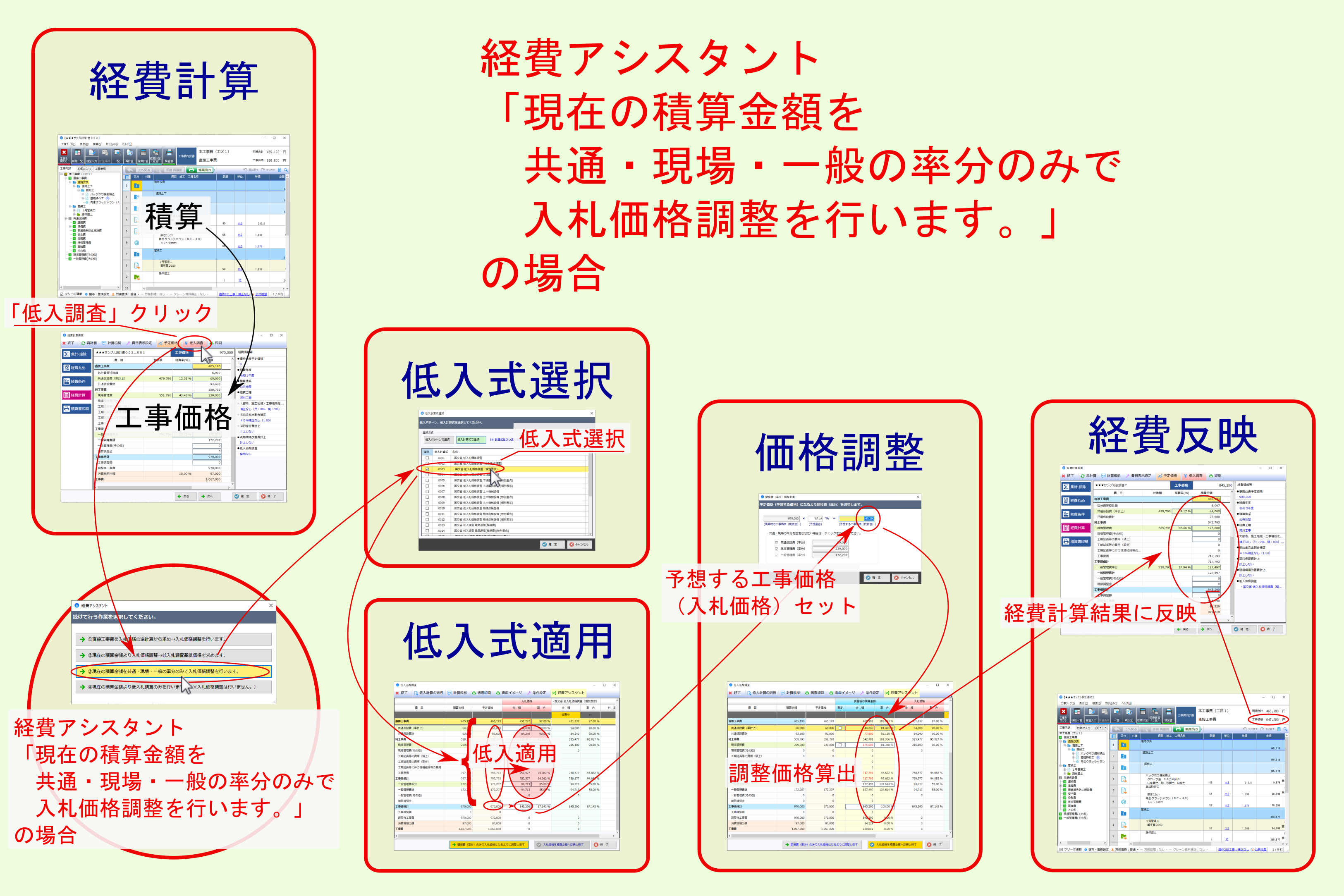
経費アシスタント 画面より、 現在の積算金額を共通・現場・一般の率分のみで入札価格調整を行います。 を選択してください。
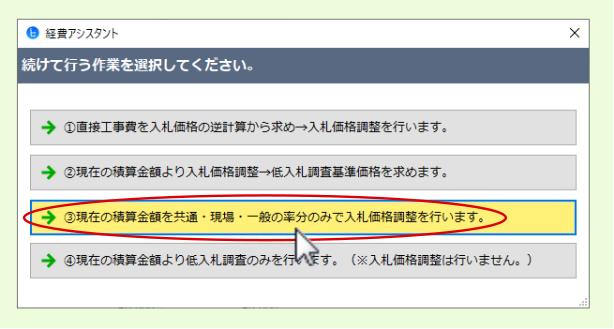
2.5.3.1. 低入式選択¶
低入計算式選択 画面が表示されるので、 選択方式 を 低入パターンで選択 / 低入計算式で選択 のいずれかに設定し、一覧表示されたパターンまたは低入式より該当項目を選択後、 確定 をクリックしてください。
注釈
パターン または 複数の低入式 を選んだ場合は、価格調整時に採用する低入式結果を選ぶ旨、メッセージが表示されますので、 OK をクリックしてください。
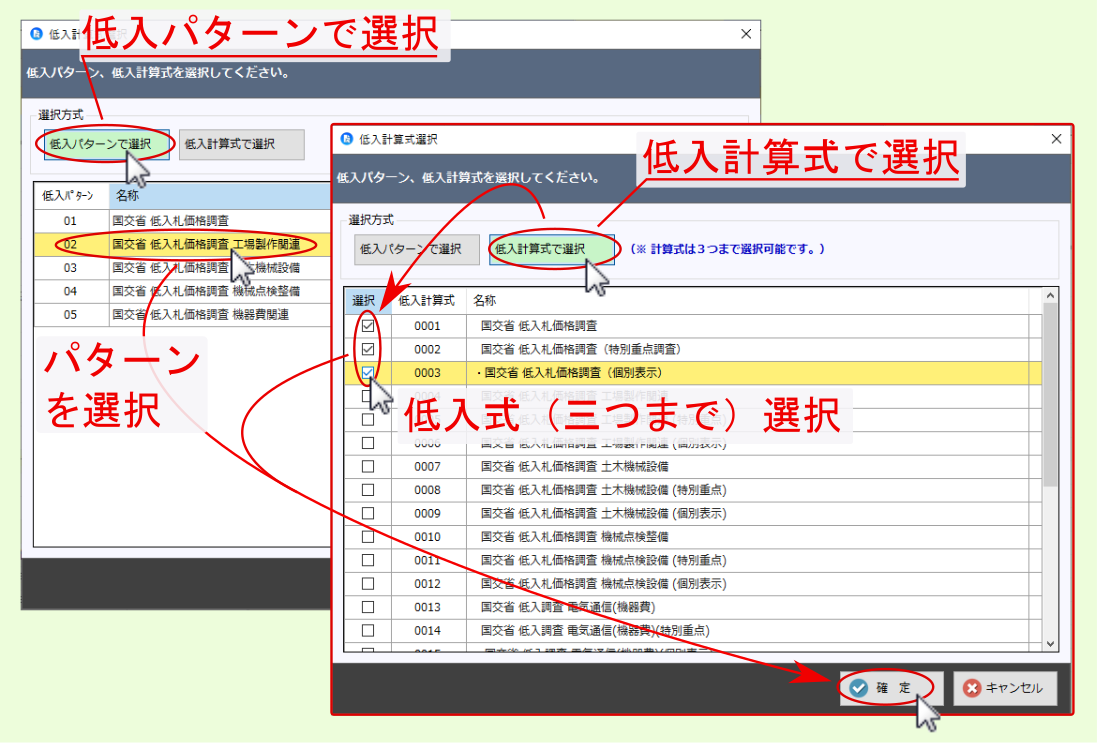
2.5.3.2. 低入式適用¶
低入価格調査画面の予定価格欄の金額に対して、選択した低入式毎に適用した金額が算出されているので、下記設定を行ってください。
- 各低入式適用金額のうち、採用したい低入欄の 採用する をクリック( 採用中 に表示が変わる)
- 入札価格 欄に低入金額反映
- 間接費(率分)のみで入札価格になるように調整します をクリック
注釈
選択した低入式が一つだった場合は、自動的に選択した低入式適用結果が 採用中 になります。
注釈
選択した低入式が一つだった場合は、自動的に予想する 入札価格 欄に低入金額が反映されます。
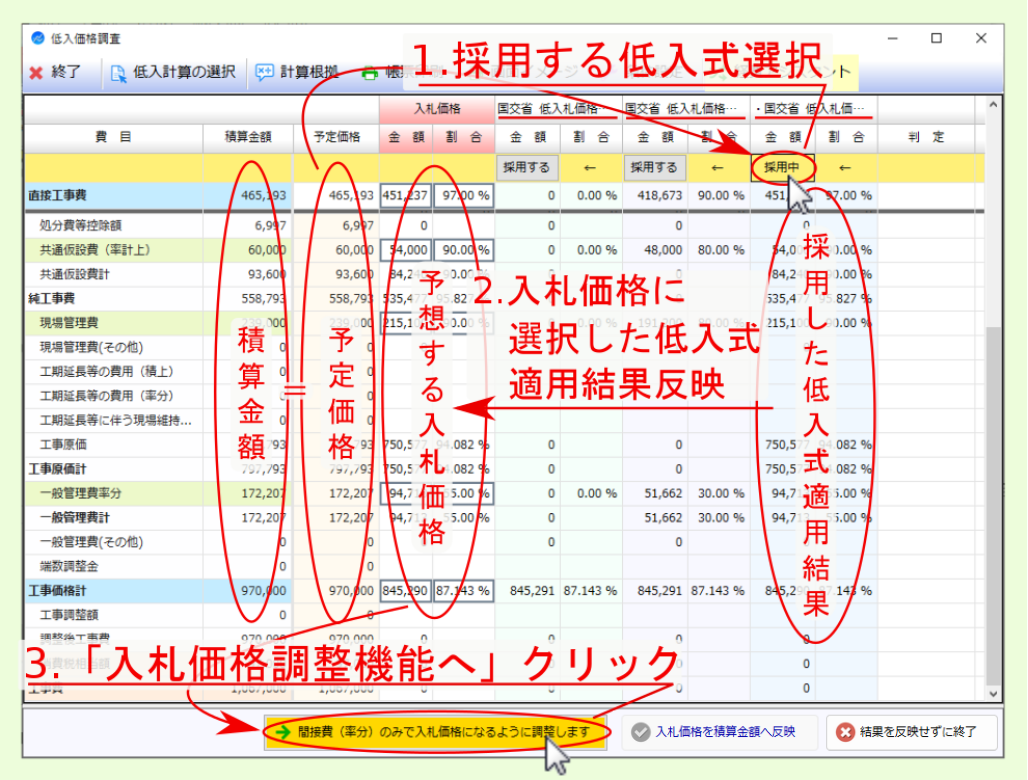
2.5.3.3. 価格調整¶
間接費(率分)調整計算 画面が表示されるので、下記設定を行ってください。
- 予定価格に対し、採用した低入式を適用して算出した入札価格が 予想する工事価格(税抜き) 欄に反映されるので、必要であれば修正
- 間接費(率分)のうち、調整する(変動させる)項目にチェック
- 全ての設定が完了したら、画面下部の 確定 をクリック
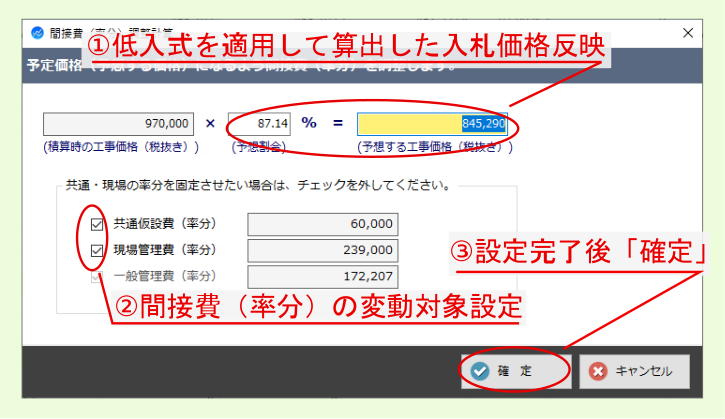
設定した内容を基に 間接費(率分) を調整した金額が 調整後の積算金額 欄に表示されます。
入札価格を積算金額へ反映 をクリックしてください。
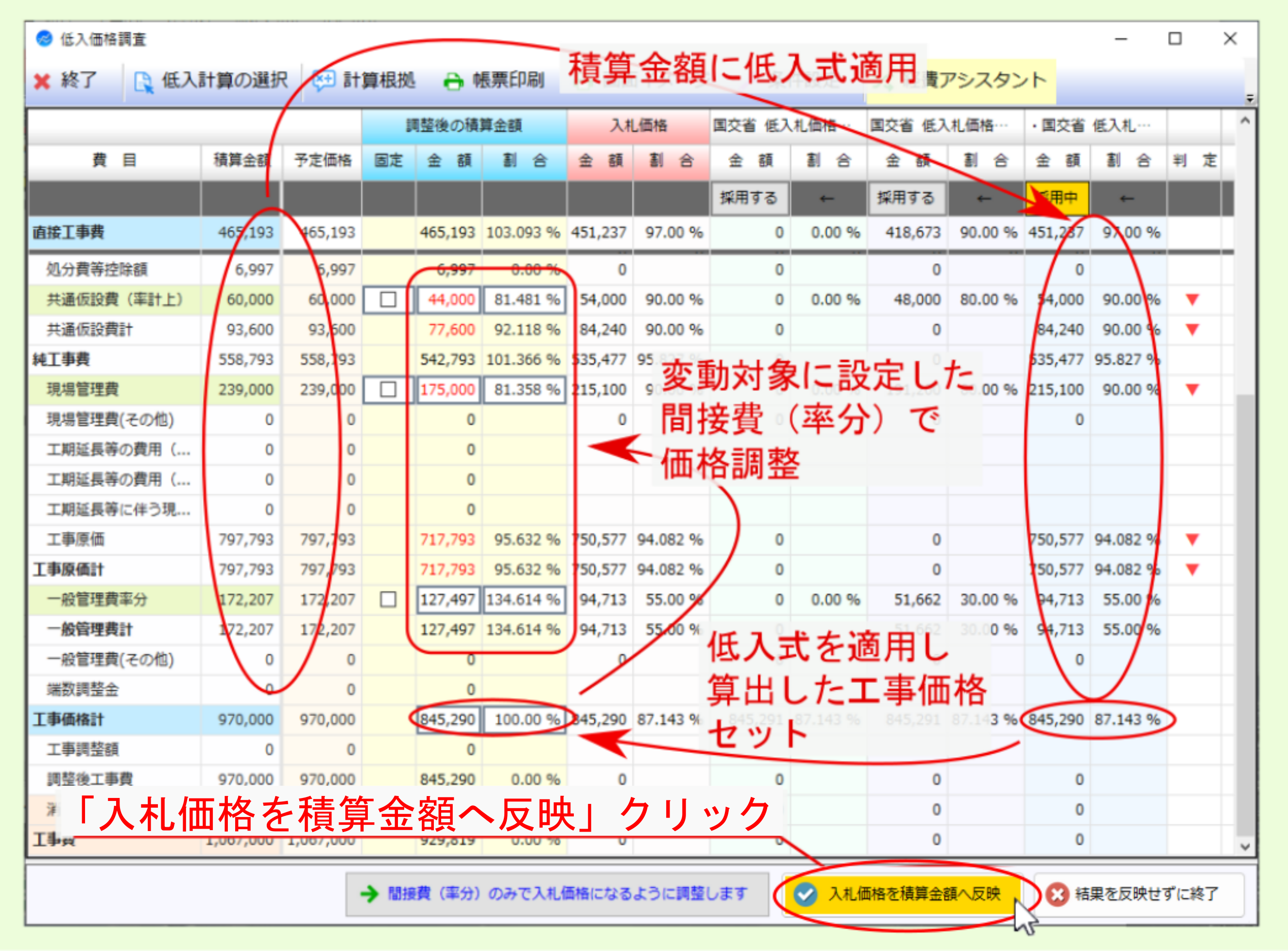
調整後の積算金額 欄の各 間接費 及び 工事価格計 については、 金額 欄や 割合 欄に直接数値を入力して経費計算を調整することができます。
注釈
固定 欄にチェックを入れた項目については、 金額 を固定したままにできます。
注釈
低入式適用時 より 調整後の金額 が下回った項目については、 判定 欄に▼が表示されます。